29.11.15
Печатать
Как начислить и выплатить аванс в 1С
Рассмотрим работу типовой функциональности «1С» (в конфигурациях «1С:Управление производственным предприятием для Украины», «1С:Зарплата и управление персоналом для Украины» и «1С:Управление сельскохозяйственным предприятием для Украины» (от релиза 2.1.40 и выше).
Для начисления и выплаты аванса в вышеперечисленных конфигурациях создаем документ «Начисление зарплаты работникам организации» с включенным флагом «Предварительный расчет» с датой выплаты аванса. Для автоматического заполнения и расчета документа нажимаем кнопку «Заполнить и рассчитать все» (рис.1).
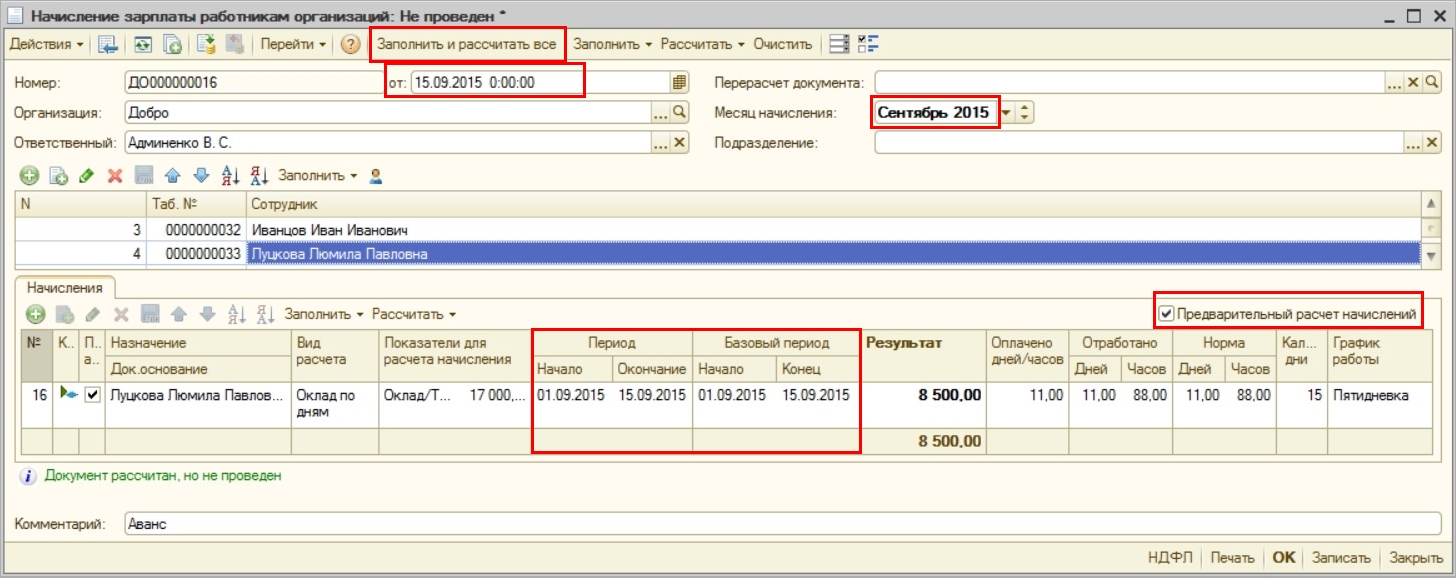
Для учета отработанного времени следует:
• При использовании метода отклонений регистрировать невыходы, отпуска, больничные и т.д. соответствующими документами;
• При использовании метода прямого табелирования необходимо сформировать документ «Табель учета рабочего времени». Документ можно заполнить как за первую половину месяца (строго с 1 по 15 число), так и произвольным периодом.
В конфигурациях предусмотрены варианты для удобного заполнения данного документа. Например, документ можно заполнить списком сотрудников, для которых рассчитывается сумма аванса (кнопка «Заполнить» в табличной части «Сотрудники»), заполнить начисления (кнопка «Заполнить» в командной панели документа или в табличной части «Начисления») и выполнить расчет (кнопка «Рассчитать» в командной панели документа или в табличной части «Рассчитать»).
Проанализировать процесс начисления по конкретному сотруднику можно с помощью кнопки «Рассчитать» и «По работнику с комментариями» (рис.2).
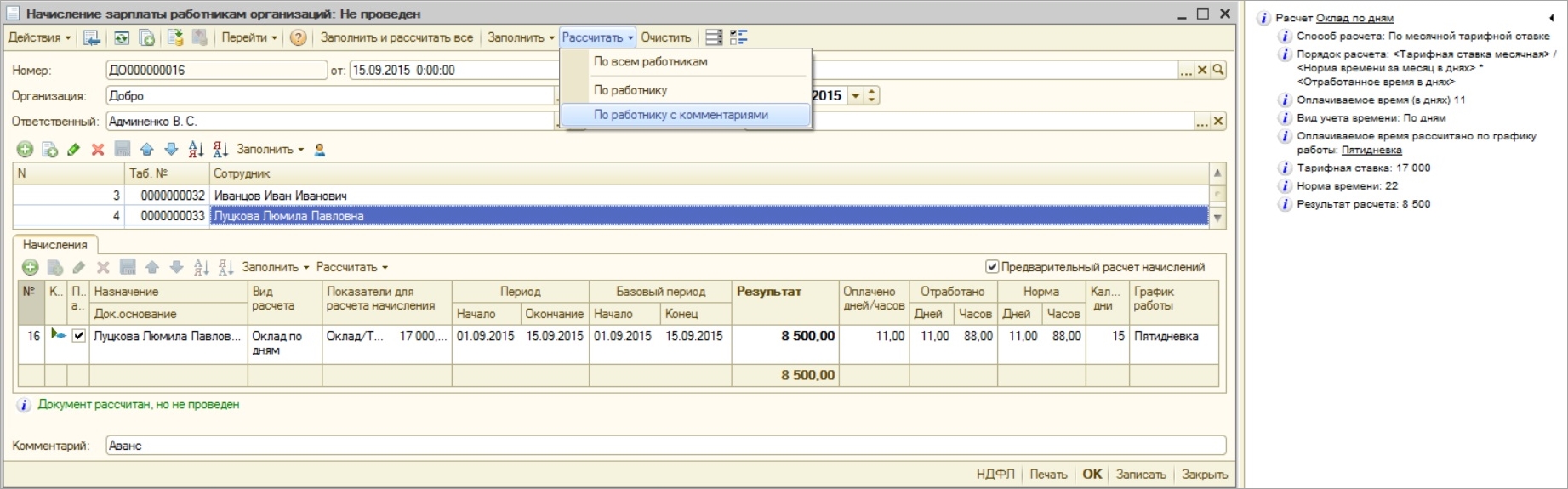
Рассмотрим на примере сотрудника Луцковой Л.П. Бухгалтер проводит начисление аванса за сентябрь, документ от 15.09.15 г. Все первичные данные введены с помощью документа «Прием на работу в организацию» и хранятся в регистре сведений «Плановые начисления работников организации» (рис.3).
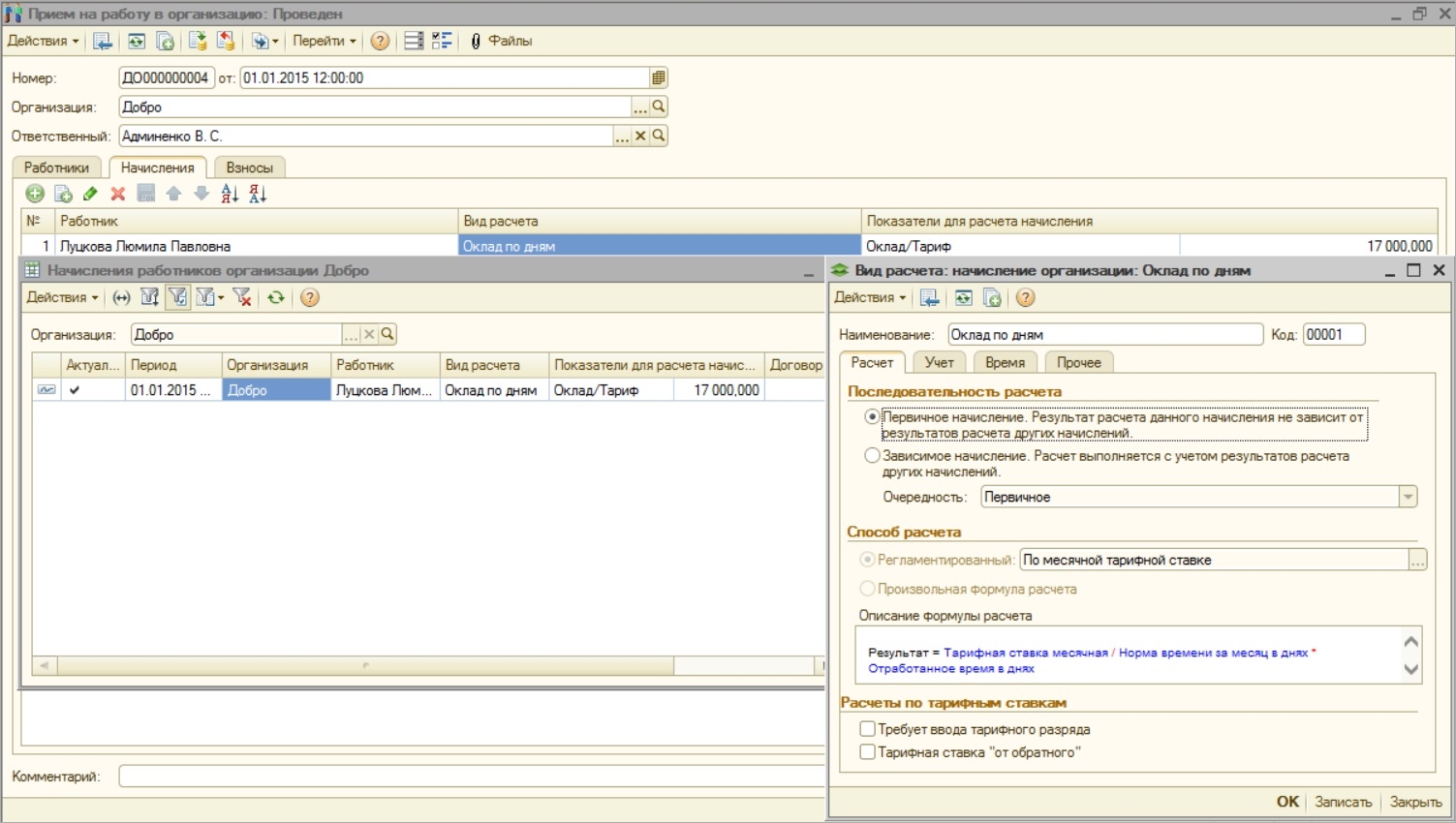
В комментариях к документу «Начисление зарплаты работникам организаций» (рис.2) видно, что «Оклад по дням» - это вид расчета (указан при приеме на работу), способ расчета - «По месячной тарифной ставке», порядок расчета указан в самом виде расчета «Планы вида расчета»\«Основные начисления организаций» (рис.3).
В нашем примере оплачиваемое время в днях рассчитано по графику работы «Пятидневка» (график указан при приеме на работу) до даты документа (15.09.15) и составило 11 дней. Норма времени 22 дня тоже берется из графика работы (рис.4).
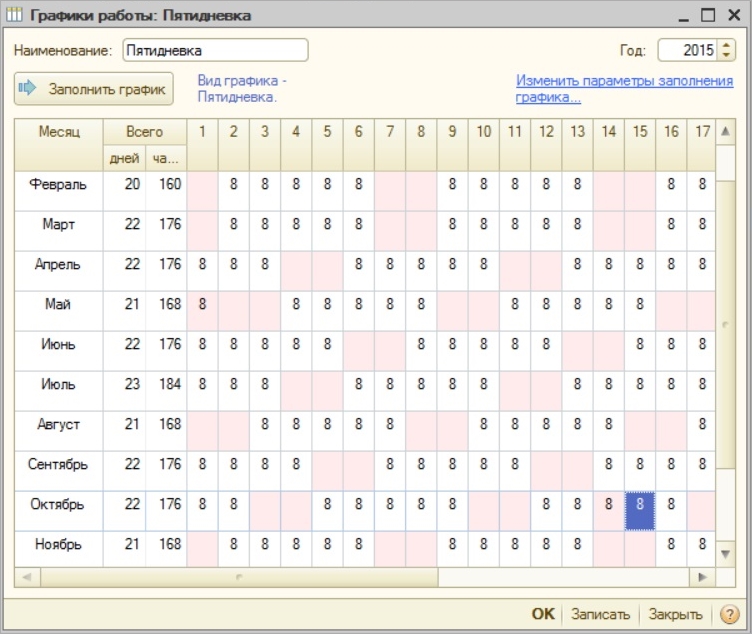
Тарифная ставка указывается в документе «Прием на работу организаций» и может меняться с помощью документов «Ввод сведений о плановых начислениях работников организаций», «Кадровое перемещение организаций».
Результат расчета равен 8500 =17000/22*11
Выплата аванса за отработанное время оформляется документом «Зарплата к выплате организаций» с видом выплаты «Аванс (по предварительному расчету)» (рис. 5).
В этом документе рассчитываются все налоги, которые следует перечислить с данной авансовой выплаты с помощью нажатия кнопки «Рассчитать налоги». В колонке «Сумма» будет указана рассчитанная сумма к выплате.
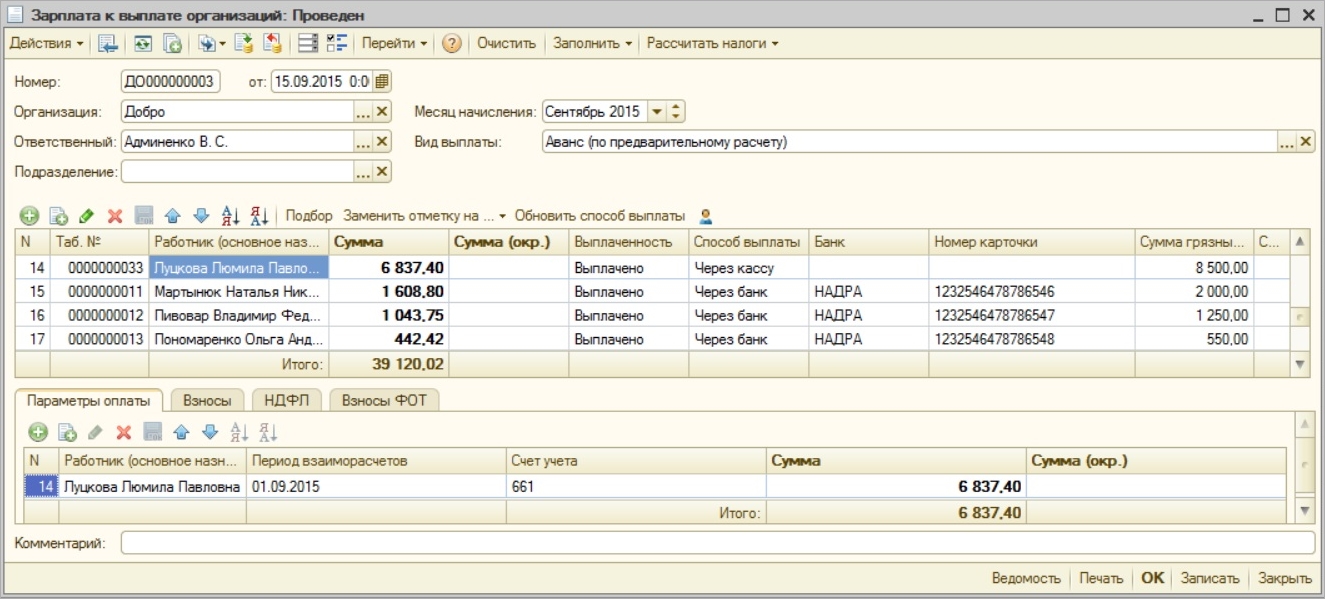
В программе предусмотрены способы выплаты через банк и через кассу. Для того, чтобы произвести выплату через банк, следует заполнить документ «Ввод сведений о банковских карточках работников».
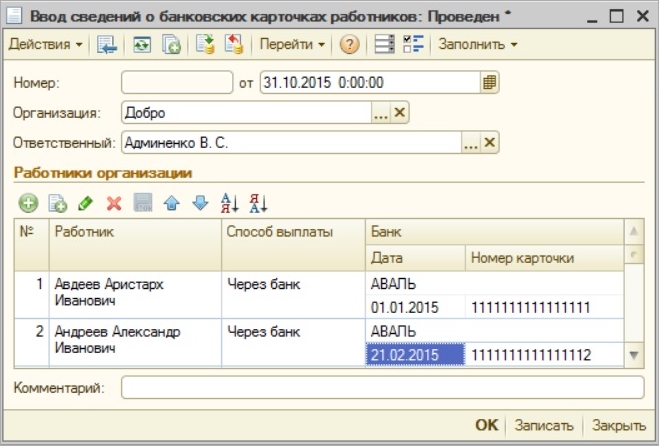
В зависимости от способа выплаты на основании документа «Зарплата к выплате организаций» формируют документ «Платежное поручение исходящее» (с видом операции «Перечисление заработной платы») или документ «Расходный кассовый ордер» (с видом операции «Выплата заработной платы по ведомости»).

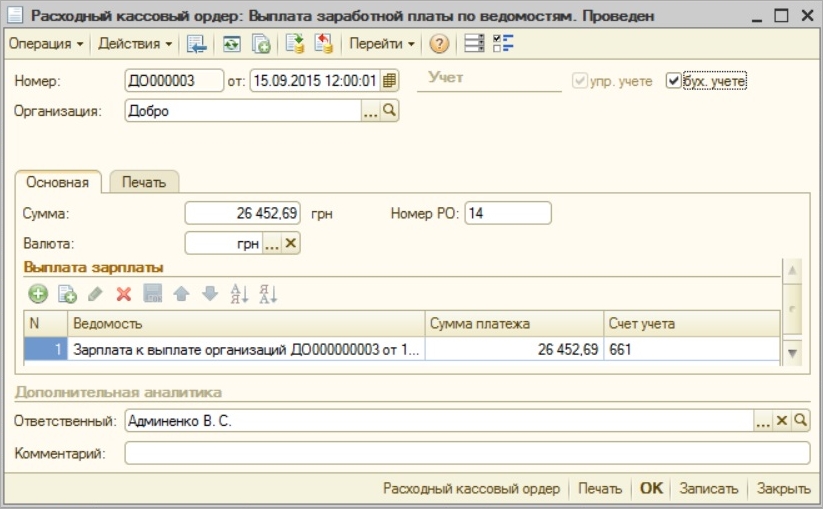
Сформировать платежные документы по выплате аванса, уплате налогов можно автоматически с помощью обработки, вызываемой по кнопке «Перейти» из документа «Зарплата к выплате организаций».
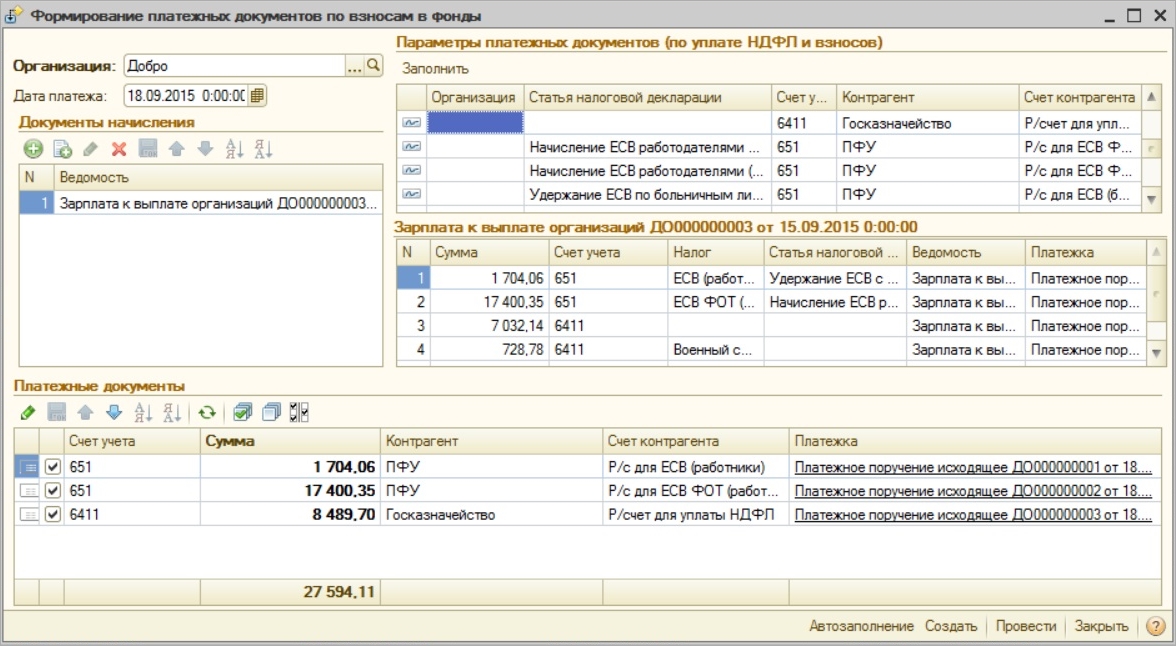
При нажатии кнопок «Создать» и «Провести» будут формироваться документы «Платежное поручение исходящие» с видом операции «Перечисление налога».
Для автоматического формирования платежных документов по уплате налогов необходимо заполнить регистр сведений «Параметры платежных документов по взносам в фонды».
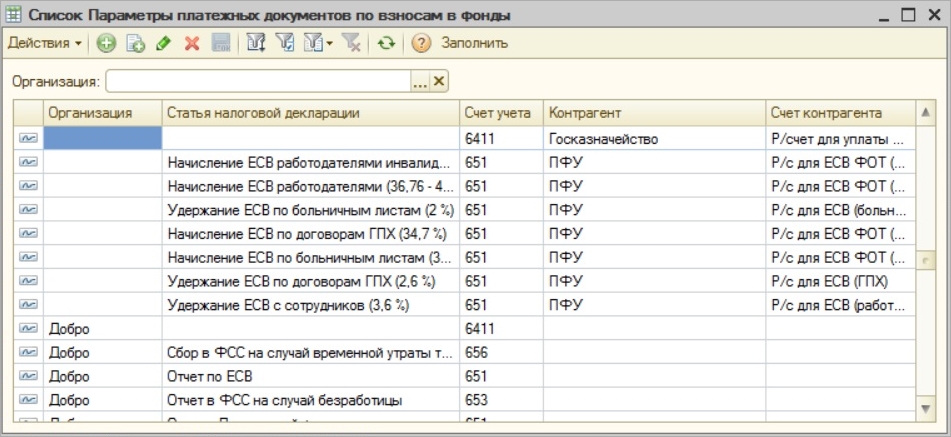
Программа позволяет проводить выплату авансов фиксированной суммой.
Для этого необходимо заполнить регистр сведений «Авансы работникам организаций» и сформировать документ «Зарплата к выплате» с видом выплаты «Аванс».
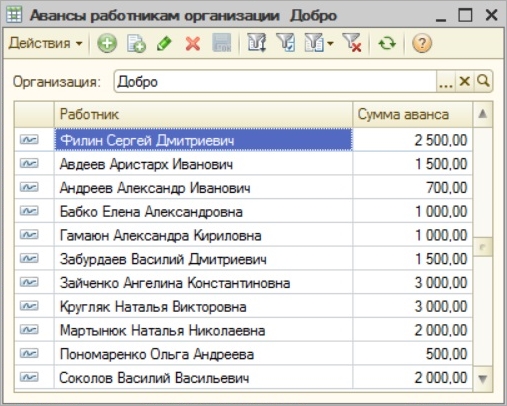
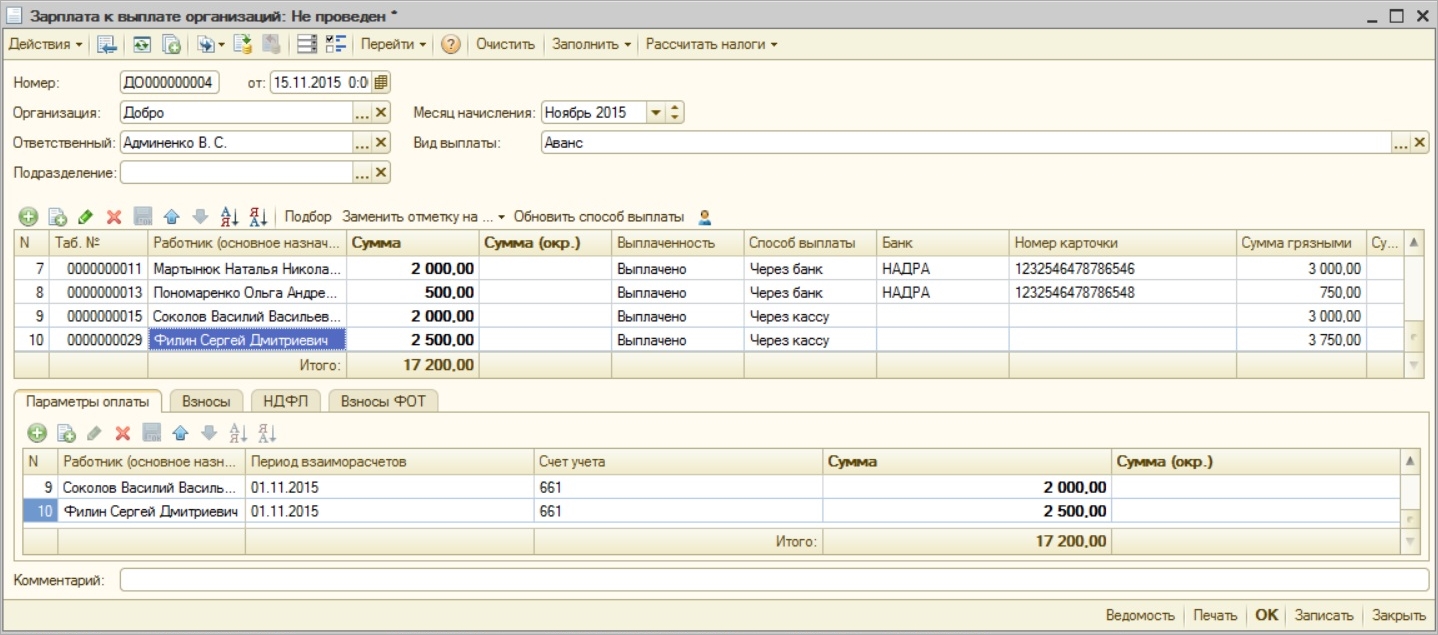
Следует обратить внимание, что в документе «Виды выплат: Аванс» установлен флаг «Расчет от обратного», поэтому в регистр сведений «Авансы работникам организаций» вводится сумма «чистыми», то есть то, что человек должен получить «на руки». В нашем примере Филин Сергей Дмитриевич получит на руки 2500 грн. (рис. 11 и 12), но в системе будет начислена вся сума («Сумма грязными»).
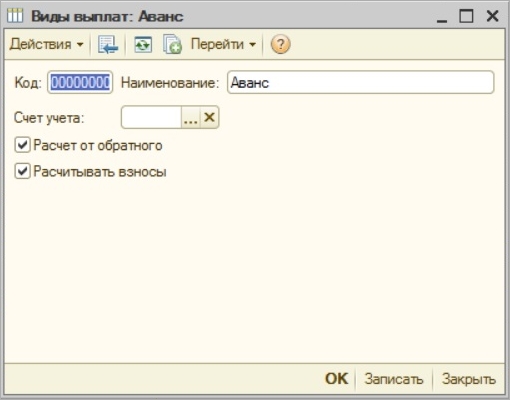
Для начисления и выплаты аванса в вышеперечисленных конфигурациях создаем документ «Начисление зарплаты работникам организации» с включенным флагом «Предварительный расчет» с датой выплаты аванса. Для автоматического заполнения и расчета документа нажимаем кнопку «Заполнить и рассчитать все» (рис.1).
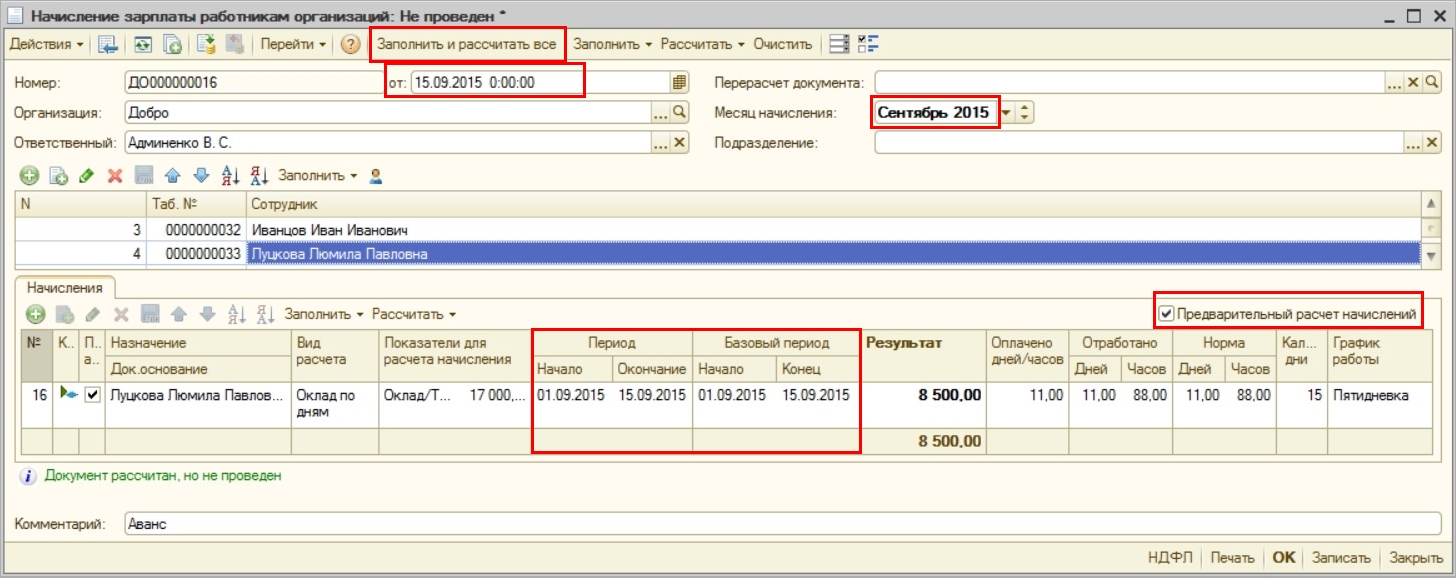
Рис 1. Документ «Начисление зарплаты работникам организаций»
Для учета отработанного времени следует:
• При использовании метода отклонений регистрировать невыходы, отпуска, больничные и т.д. соответствующими документами;
• При использовании метода прямого табелирования необходимо сформировать документ «Табель учета рабочего времени». Документ можно заполнить как за первую половину месяца (строго с 1 по 15 число), так и произвольным периодом.
В конфигурациях предусмотрены варианты для удобного заполнения данного документа. Например, документ можно заполнить списком сотрудников, для которых рассчитывается сумма аванса (кнопка «Заполнить» в табличной части «Сотрудники»), заполнить начисления (кнопка «Заполнить» в командной панели документа или в табличной части «Начисления») и выполнить расчет (кнопка «Рассчитать» в командной панели документа или в табличной части «Рассчитать»).
Проанализировать процесс начисления по конкретному сотруднику можно с помощью кнопки «Рассчитать» и «По работнику с комментариями» (рис.2).
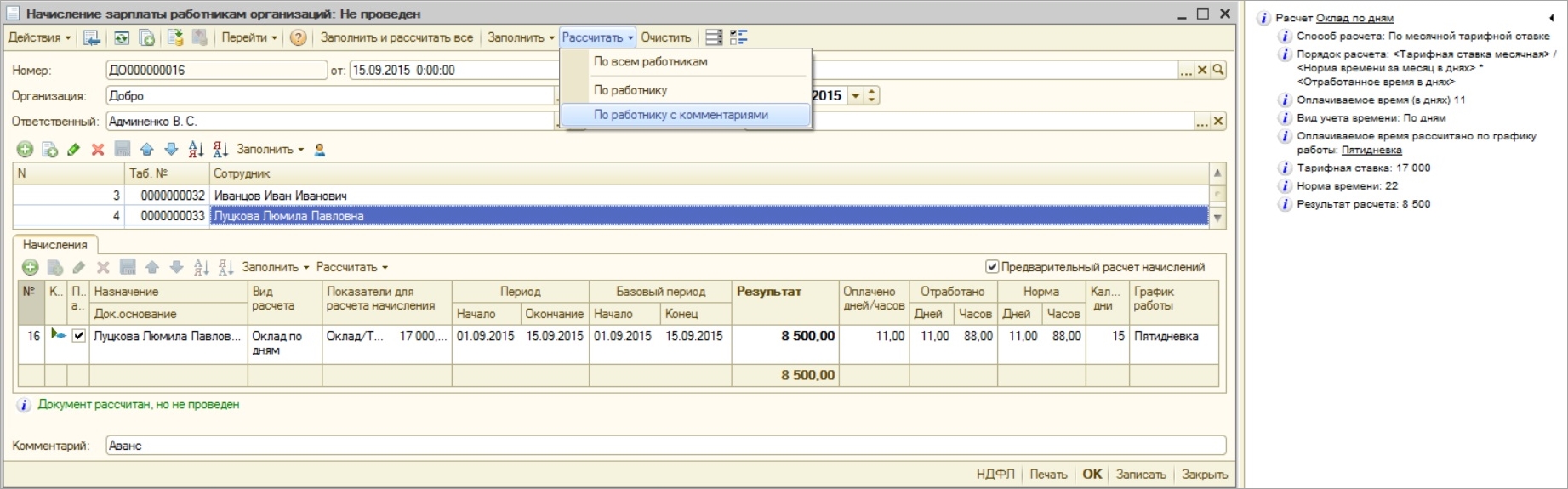
Рис 2. Документ «Начисление зарплаты работникам организаций» с комментариями
Рассмотрим на примере сотрудника Луцковой Л.П. Бухгалтер проводит начисление аванса за сентябрь, документ от 15.09.15 г. Все первичные данные введены с помощью документа «Прием на работу в организацию» и хранятся в регистре сведений «Плановые начисления работников организации» (рис.3).
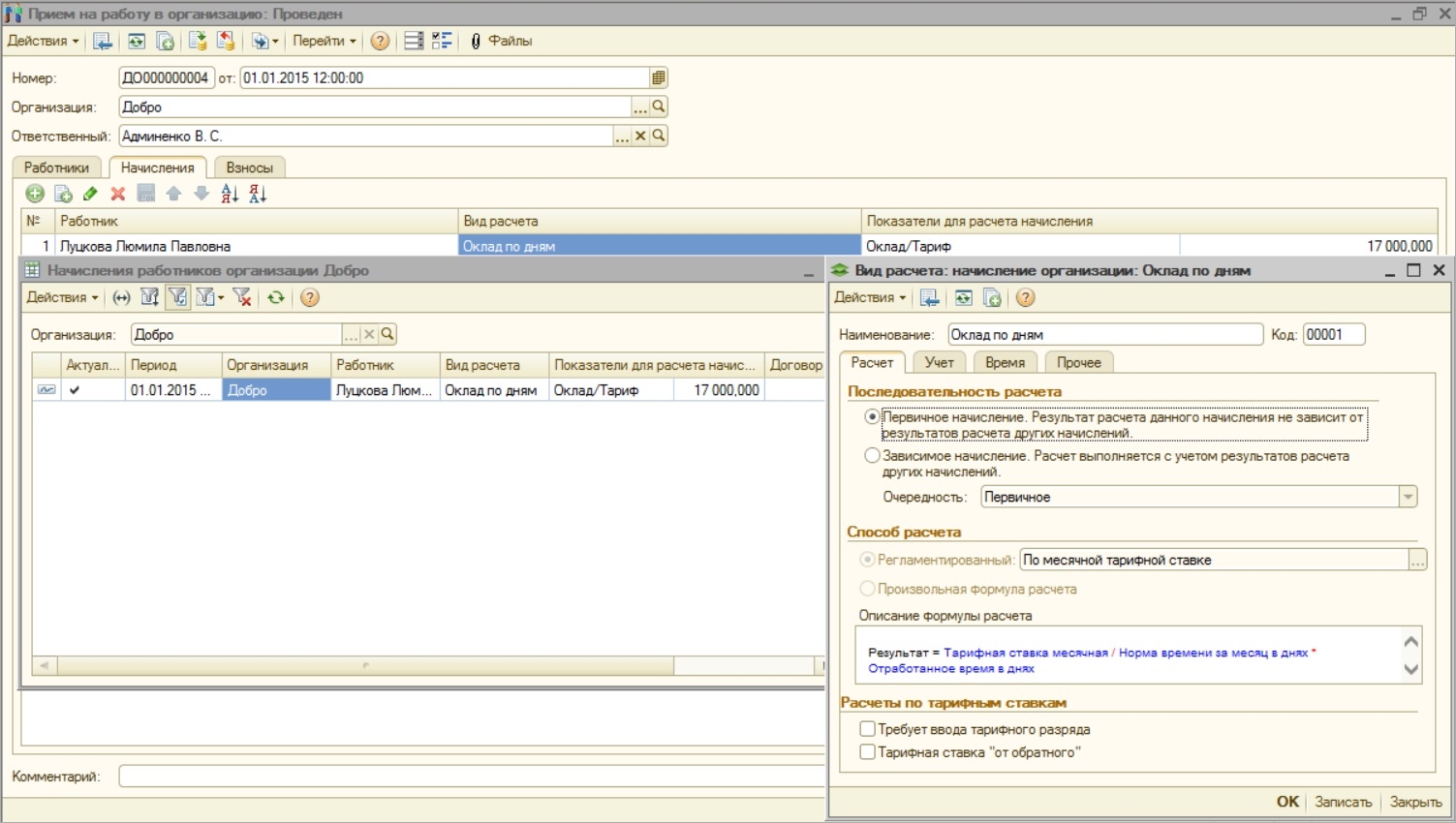
Рис 3. Документ «Прием на работу в организацию»
В комментариях к документу «Начисление зарплаты работникам организаций» (рис.2) видно, что «Оклад по дням» - это вид расчета (указан при приеме на работу), способ расчета - «По месячной тарифной ставке», порядок расчета указан в самом виде расчета «Планы вида расчета»\«Основные начисления организаций» (рис.3).
В нашем примере оплачиваемое время в днях рассчитано по графику работы «Пятидневка» (график указан при приеме на работу) до даты документа (15.09.15) и составило 11 дней. Норма времени 22 дня тоже берется из графика работы (рис.4).
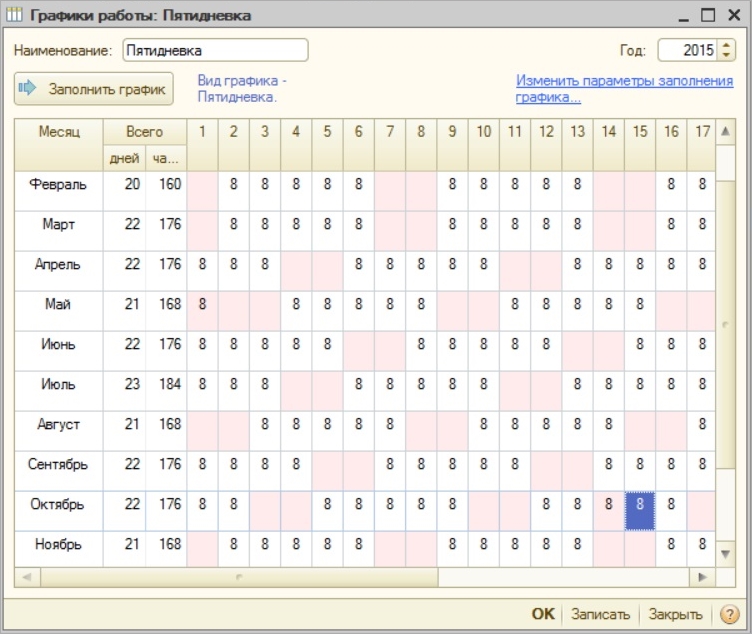
Рис 4. Справочник «Графики работы»
Тарифная ставка указывается в документе «Прием на работу организаций» и может меняться с помощью документов «Ввод сведений о плановых начислениях работников организаций», «Кадровое перемещение организаций».
Результат расчета равен 8500 =17000/22*11
Выплата аванса за отработанное время оформляется документом «Зарплата к выплате организаций» с видом выплаты «Аванс (по предварительному расчету)» (рис. 5).
В этом документе рассчитываются все налоги, которые следует перечислить с данной авансовой выплаты с помощью нажатия кнопки «Рассчитать налоги». В колонке «Сумма» будет указана рассчитанная сумма к выплате.
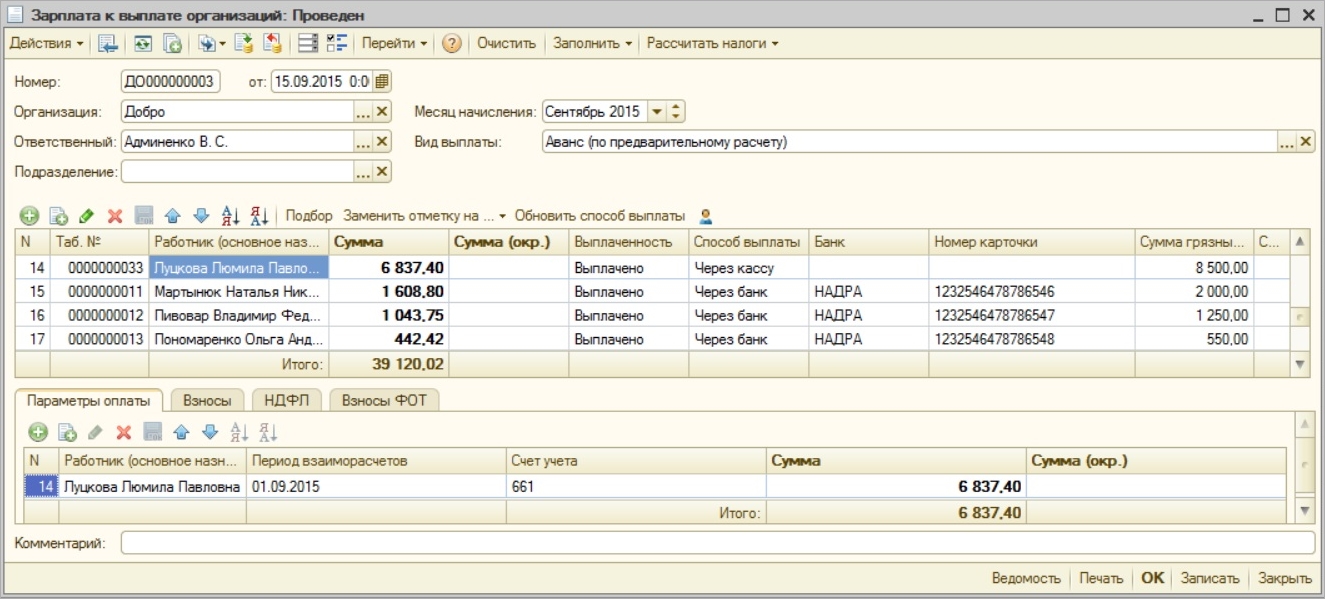
Рис 5. Документ «Зарплата к выплате организаций»
В программе предусмотрены способы выплаты через банк и через кассу. Для того, чтобы произвести выплату через банк, следует заполнить документ «Ввод сведений о банковских карточках работников».
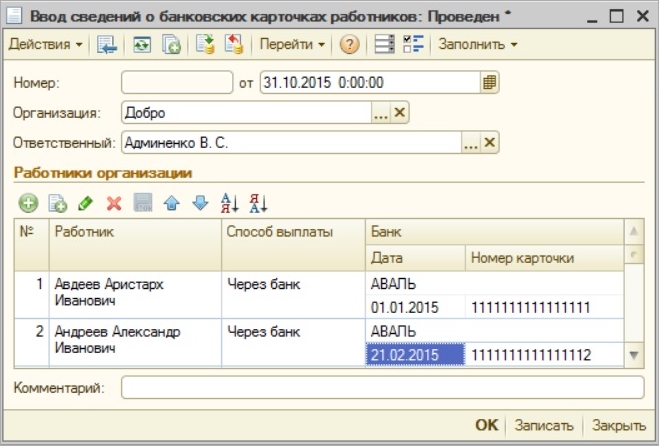
Рис 6. Документ «Ввод сведений о банковских карточках работников»
В зависимости от способа выплаты на основании документа «Зарплата к выплате организаций» формируют документ «Платежное поручение исходящее» (с видом операции «Перечисление заработной платы») или документ «Расходный кассовый ордер» (с видом операции «Выплата заработной платы по ведомости»).

Рис 7. Документ «Платежное поручение исходящее»
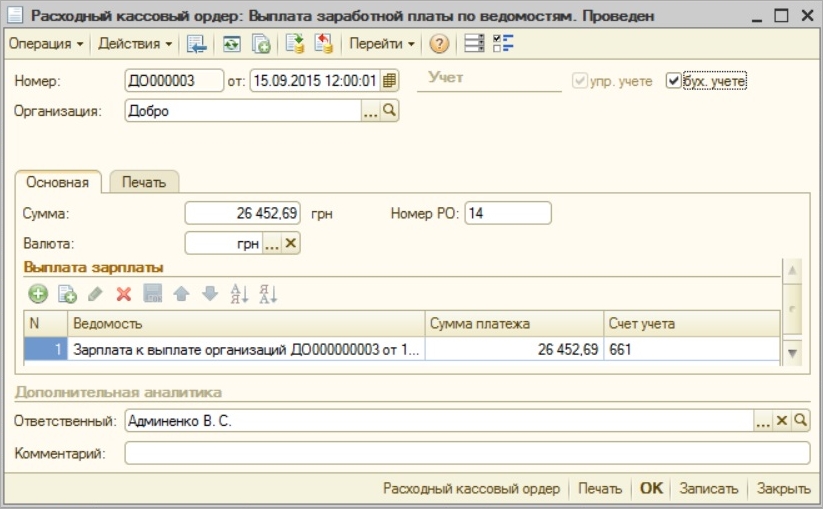
Рис 8. Документ «Расходный кассовый ордер»
Сформировать платежные документы по выплате аванса, уплате налогов можно автоматически с помощью обработки, вызываемой по кнопке «Перейти» из документа «Зарплата к выплате организаций».
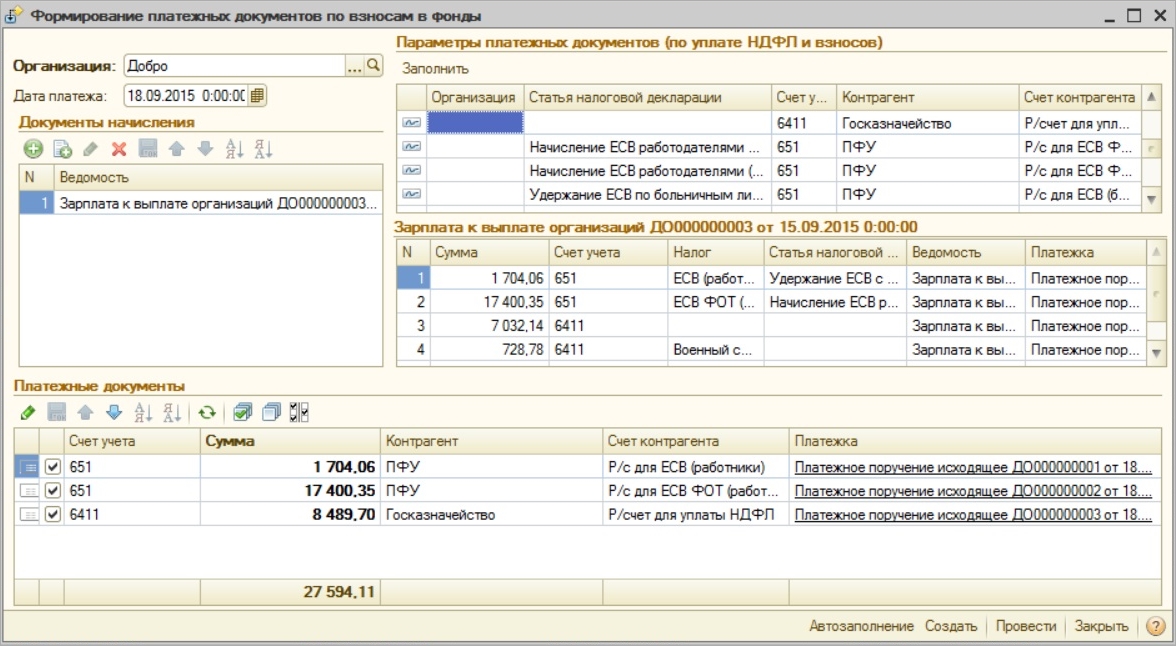
Рис 9. Обработка «Формирование платежных документов по взносам в фонды»
При нажатии кнопок «Создать» и «Провести» будут формироваться документы «Платежное поручение исходящие» с видом операции «Перечисление налога».
Для автоматического формирования платежных документов по уплате налогов необходимо заполнить регистр сведений «Параметры платежных документов по взносам в фонды».
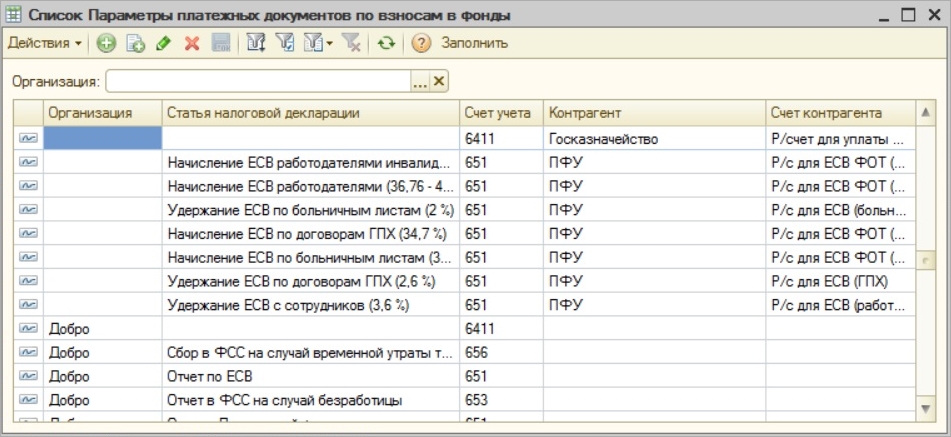
Рис 10. Регистр сведений «Параметры платежных документов по взносам в фонды»
Программа позволяет проводить выплату авансов фиксированной суммой.
Для этого необходимо заполнить регистр сведений «Авансы работникам организаций» и сформировать документ «Зарплата к выплате» с видом выплаты «Аванс».
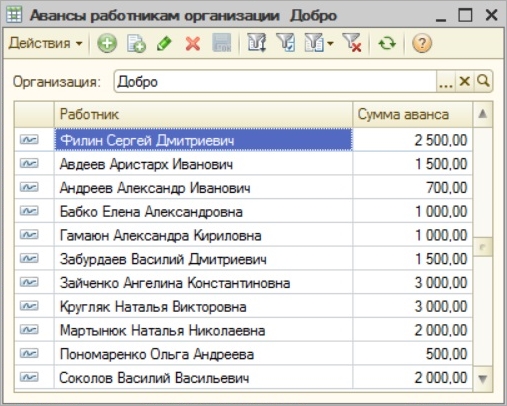
Рис 11. Регистр сведений «Авансы работникам организаций»
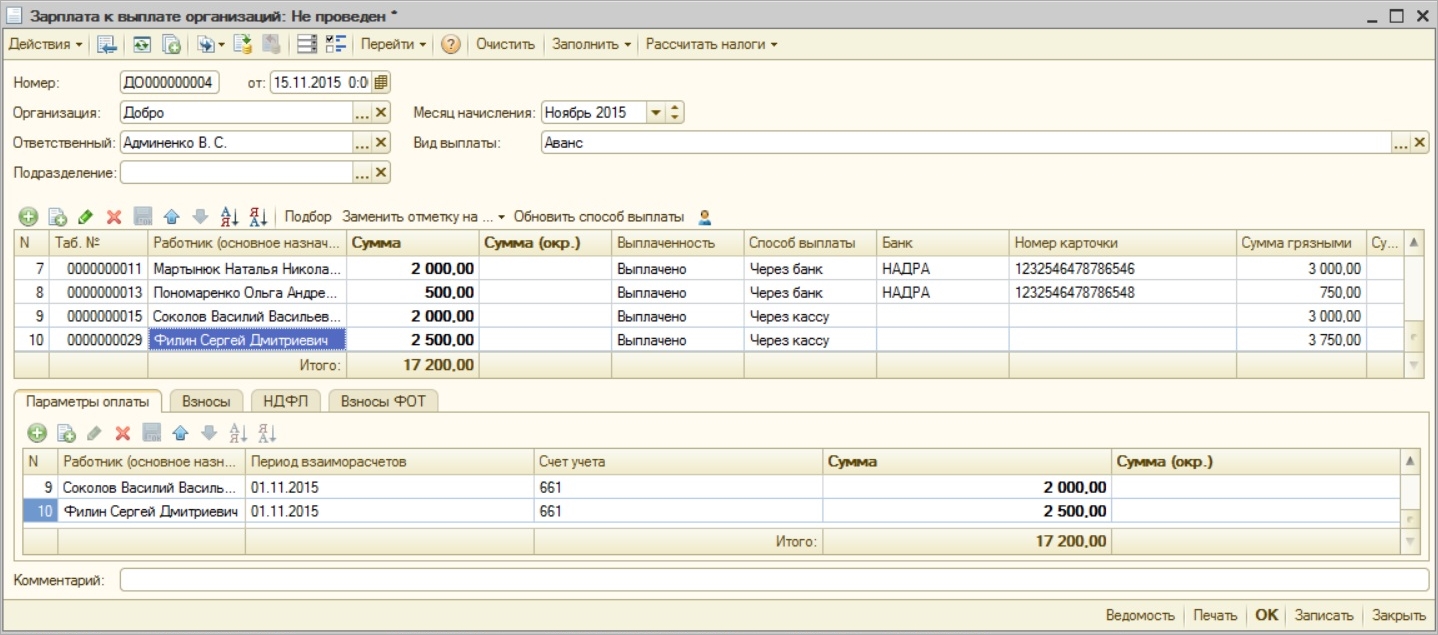
Рис 12. Документ «Зарплата к выплате», вид выплаты «Аванс»
Следует обратить внимание, что в документе «Виды выплат: Аванс» установлен флаг «Расчет от обратного», поэтому в регистр сведений «Авансы работникам организаций» вводится сумма «чистыми», то есть то, что человек должен получить «на руки». В нашем примере Филин Сергей Дмитриевич получит на руки 2500 грн. (рис. 11 и 12), но в системе будет начислена вся сума («Сумма грязными»).
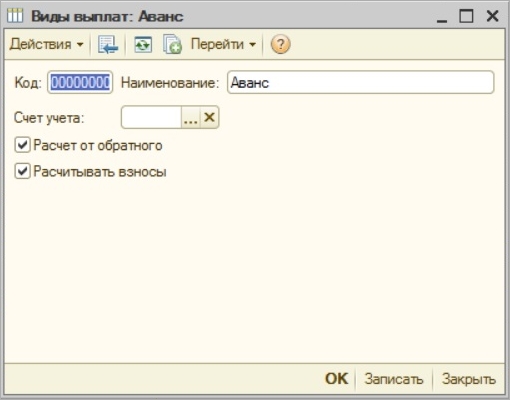
Рис 13. Справочник «Виды выплат»
Людмила ЛУЦКОВА, консультант по продуктам 1С:Предприятие, Внедренческий центр ABBYY Украина, кандидат экономических наук.
Рубрика:
- Прочее
- /
Бухгалтер 911 подчеркивает: содержание авторских материалов может не совпадать с политикой и точкой зрения редакции. Среди авторов материалов, которые публикуются, есть не только представители редакционной команды.
Информация, представленная в конкретной публикации, отражает позицию автора. Редакция не вмешивается в авторские материалы, не редактирует тексты и, следовательно, не несет ответственности за их содержание.
Комментарии


 (1).jpg?v=1710160023)
.jpg?v=1710191819)
.jpg?v=1709910824)